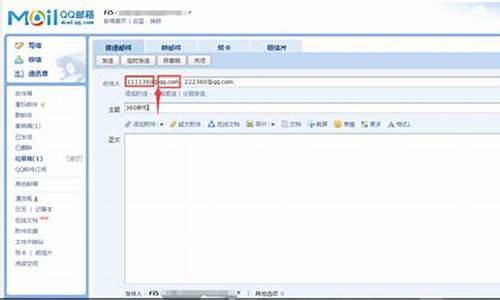电脑系统mhdd后面填什么_mhdd hddreg
1.怎样用MHDD修复硬盘?
2.你好,我电脑在开机时检测得到硬盘,但进不了系统,怎么用mhdd
3.如何用mhdd修复硬盘
4.mhdd4.6的使用方法是怎样的?
5.u盘启动工具 MHDD DOS条件下检测硬盘怎么选择

[mhdd>运行时是SHIFT+F3)命令选取硬盘
MHDD没有菜单形式,所有的功能都是命令形式
屏幕上方
BUSY - 系统忙,或者没有反映过来
WRFT - 写盘
DREQ - 和另外一块电脑交换数据
ERR - 运行的最后一个命令有一个错误
屏幕的上方,那个功能闪动,那就在运行这个功能
AMNF - 磁道地址没有发现,
T0NF - 零磁道没有发现
ABRT - command aborted,
IDNF -散型标识符号没有发现,
UNCR - 无法修复的错误
在屏幕的上方的这两个菜单的中间部位是显示硬盘口令,和隐藏扇区的,如果硬盘加了密,在这里会有显示"PWD"
如果硬盘有隐藏的HPA,这里就会显示出"PHA",
在这次菜单的下面就是硬盘参数行
左边显示的硬盘参数,
右边显示的是扫描的位置
F4扫描开始后,出现的右边窗口显示的是扫描速度,百分比
屏幕的下面显示小方块,从零到最后一个磁道,每个小方块表示225个扇区
各块的访问速度, 灰色为最快,红色为最慢,红色表示坏道,如果在测试中出现/?/便是物理损坏.
各命令的解释
exit <ALT+X> 推出命令
id 盘检测
scan <F4> 扫描功能 S 表明测试
Log = mhdd.log.检测后的结果是否写入MDDD.LOG文件
[Remap: On/Off] - 坏扇区重新影射在
版本2.8时候,扫描坏道就会出现“R” 表示该磁道已经不是很稳定,或者已经损坏,。
将Erase WAITS打开对 对IBM硬盘上的坏块检测很方便的。
该命令是 破坏数据的,所以小心使用。
aerase 高级擦除,速度很慢
hpa (更改大小,当然,要硬盘支持这种技术,1999年以后的硬盘都支持)
rhpa 恢复原盘的大小
cls 清屏
pwd 设置密码
unlock 解锁
dispwd 去掉密码,前提是要用unlock后,而且你还要知道密码
rpm Rotate-per-minute测试
ff 把镜像文件复制到磁盘上
nhpa 显示全部的硬盘空间
aam 降低硬盘的运行中的声音,磁盘性能也同时降低,P最大(性能最高),M最小(性能最低);
tof 创建镜像文件
init 磁盘复位
fdisk 在磁盘上分区
smart smart
port <SHIFT+F3> 选择硬盘.
stop <SHIFT+F4> 停止测试
i <F2> 重新安排硬盘检测
cx 可以检验昆腾CX和LCT系列硬盘5247芯片的稳定性
erase 快速擦除
ibme 显示IBM硬盘的tlists表
fujlst 显示富士通硬盘的tlists表
经过比较,HP与hddreg差不多,对非物理坏道有一点修复作用,对有绿块、红块的扇区没用,对真正物理坏道没用。我感觉MHDD29很好用,里面的SCAN好像修不了硬盘,aerase与erase比DM的填0好一些,DM容易因不稳定扇区中断操作,DM对西数硬盘填0易造成硬盘读写极慢的问题,而MHDD29擦过后效果很好。
MHDD29中的RANDOMBAD与MAKEBAD高朋先生说是制造坏道,很难修复。我感觉恰恰相反,好像是标记坏道的命令,randombad是随机标记坏道,要求支持LBA。MAKEBAD是按顺序,chs方式。但我不知到底标到哪里,高手可以查一下,这个功能修真正的坏盘感觉不够。执行完这两个命令,要运行一下AERASE或ERASE才行,试过多次了,不会坏硬盘,但要小心用。RANDOMBAD与MAKEBAD与填0好像相反,有意思的是运行过这两个命令后,在效益源ALT+A中,当做坏道,而且也显示修复,扇区一个一个走,边走边修,速度极慢。而这个硬盘没有物理坏道,填零马上好。原以为效率源ALT+a是厂家级的修复,是物理方式的,看来还是工作在逻辑方式上。联想起上面的推测,不是凭空的。
用mhdd的scan功能,把auto repair和zero write打开就可以了
别写零和低格,有些盘处理过后就会变慢的!
MHDD2.9的使用:
工作环境在DOS下。需要注意的是,不要将MHDD放在需要检测及修复的硬盘上,另外,MHDD也无法在打开了写保护的软盘、硬盘及光盘上正常工作。
运行MHDD后,MHDD首先同样要检测系统中的所有硬盘并给出连接图示。我们随时可以按“shift+F3”键重新扫描硬盘连接状态。
选择需要处理的硬盘后,就进入了MHDD的主界面。最上面一行为状态行,主要是显示BUSY、WRFT、AMNF、及TONF等硬盘(或硬盘某个扇区)或软件的当前状态。在状态行下面,是当前硬盘的磁头、柱面、扇区等参数。再往下则列出了MHDD的所有可用的命令。
scan命令:用于磁盘表面介质扫描与修复。MHDD将从保留容量中拿出同等容量的扇区来取代新发现的坏扇区,并将坏扇区的物理地址写入G-list表。所以硬盘总容量不会减少。这种修复方式是基于硬件底层的方法。MHDD并不是通过主板的BIOS来控制硬盘,而是直接读取硬盘的所有物理扇区。
运行scan命令后,MHDD首先会报告当前硬盘的型号、串号、固件版本、支持的数据传输模式等参数(运行其它命令同样如此),然后进入scan状态。
在扫描硬盘在前,我们还必须设置扫描配置。主要选项有扫描寻址模式(LBA或CHS),起始及结束的柱面或扇区、超时时限、清零时限、及是否重复扫描/修复。为了达到修复效果,建议打开remap(坏道重映射)、 Loop the test/repair(重复扫描/修复)及 Erase WAITs等选项。设置完成后按“F4”就可开始磁盘扫描。
扫描时,在屏幕的右侧将显示磁盘表面各种状态的数量统计。“?”上面的灰度块表示磁盘表面状态正常,而彩色块表示此处的磁盘有潜在不稳定因素,尤其是红色块,则很容易转化我物理坏道。而“?”以下的状态表示此处的磁盘介质有损坏或有坏道。
aerase命令:可以逐扇区进行清零处理,不过速度会很慢。
rhpa及nhpa命令:可分别显示及恢复硬盘的全部真实的容量。
aam命令:可以切换硬盘的性能及噪音状态,有127级(0~126)状态可供设置,“126”表示最高性能,不过此时硬盘的噪音最大。注意aam命令需要硬盘支持Automatic Acoustic Management技术才可以。
rpm命令:可以检测硬盘转速,不过有些硬盘不支持此命令。
randombad及makebad命令:可以强行为硬盘的一些扇区加上坏扇区标志。
ibme及fujlst命令:可以分别查看IBM 及富士通的硬盘缺陷列表。
pwd、unlock及dispwd命令:可以给硬盘加解锁,这种硬盘加入密码的方式很奇特,不过千万不要忘记了密码。
大多数准专业的软件只能对G-list进行处理,但G-list有容量限制,一般只能写入几百条记录,对多次或大量出现物理坏道的硬盘,修改G-list就难有作为了。而修改P-list则无此限制,但只有硬盘厂家才能处理P-list,不过也有例外,俄罗斯的PC3000硬盘修复软件就可以修改P-list,不过目前它在中国的售价高达13500元人民币。
[原创]mhdd中文说明完整版~!我还有各种牌子的固件~!!!
工作环境在DOS下。需要注意的是,不要将MHDD放在需要检测及修复的硬盘上,另外,MHDD也无法在打开了写保护的软盘、硬盘及光盘上正常工作。
运行MHDD后,MHDD首先同样要检测系统中的所有硬盘并给出连接图示。我们随时可以按“shift+F3”键重新扫描硬盘连接状态。
选择需要处理的硬盘后,就进入了MHDD的主界面。最上面一行为状态行,主要是显示BUSY、WRFT、AMNF、及TONF等硬盘(或硬盘某个扇区)或软件的当前状态。在状态行下面,是当前硬盘的磁头、柱面、扇区等参数。再往下则列出了MHDD的所有可用的命令。
本人独自研究,为方便大家区分,特将mhdd所认到的坏道分为三类:1维修进程中绿色图标以下的;(少量绿色图标也可修复)
2维修进程中绿色图标和红色图标;
3维修进程中的繁体字符、W、以及少量?号 scan命令:用于磁盘表面介质扫描与修复。MHDD将从保留容量中拿出同等容量的扇区来取代新发现的坏扇区,并将坏扇区的物理地址写入G-list表。所以硬盘总容量不会减少。这种修复方式是基于硬件底层的方法。MHDD并不是通过主板的BIOS来控制硬盘,而是直接读取硬盘的所有物理扇区。
运行scan命令后,MHDD首先会报告当前硬盘的型号、串号、固件版本、支持的数据传输模式等参数(运行其它命令同样如此),然后进入scan状态。
在扫描硬盘在前,我们还必须设置扫描配置。主要选项有扫描寻址模式(LBA或CHS),起始及结束的柱面或扇区、超时时限、清零时限、及是否重复扫描/修复。为了达到修复效果,建议打开remap(坏道重映射)、 Loop the test/repair(重复扫描/修复)及 Erase WAITs等选项。设置完成后按“F4”就可开始磁盘扫描。
扫描时,在屏幕的右侧将显示磁盘表面各种状态的数量统计。“?”上面的灰度块表示磁盘表面状态正常,而彩色块表示此处的磁盘有潜在不稳定因素,尤其是红色块,则很容易转化我物理坏道。而“?”以下的状态表示此处的磁盘介质有损坏或有坏道。
以上只是对一些坏道较少的硬盘的处理,此方法修复范围:(西捷、富士通、IBM、昆腾、迈拓、西数、IBM笔记本硬盘)其余像三星什么的尚不知道,没遇见过。有待朋友们去研究。
修复成功率(1类坏道百分之九十以上,2、3百分之零) 同样,先按SHIFT+F3扫描硬盘连接并选择,按F4键,先用一般模式扫一遍,再用高级模式扫一变,具体方法是选择LBA模式,remap项OFF,Loop the test/repair项OFF,其余项ON,选择完毕CTRL+ENTER执行扫描,
扫描完毕,执行上面操作,选CHS模式,Loop the test/repair项OFF,Erase WAITs项OFF,其余项选ON,选择完毕,执行扫描,OK!!!大家切记不要直接用高级模式进行扫描,有些朋友为了急于求成,就直接用高级
模式对硬盘进行操作,这种做法是错误的,如果直接用高级模式扫的话,一次好不了的话,那么MHDD对其就无可奈何了,要么认不到硬盘,要么坏道无法修复)
修复成功率(1类坏道百分之九十以上,2类坏道百分之七十,3类坏道百分之十)
下面这个方法,没耐心的朋友就不必看了。同上,先按SHIFT+F3扫描硬盘连接并选择,按F4键,先用一般模式扫十遍以上,再用高级模式扫一变,具体方法在一般模式下将Loop the test/repair项选ON,执行扫描
扫描至少10遍以后,ESC退出,重复操作,选择高级模式执行扫描,OK!!!
修复成功率(1类坏道百分之九十以上,2类坏道百分之八十,3类坏道百分之六十)
以上方法对?号和W坏道的修复好象还不是太完美,现在我们利用MHDD的一些命令进行辅助和配合,IBM、富士通、西数这些可以查看硬盘缺陷的,最好先执行IBME、FUJLST等命令,然后执行一般模式扫描,扫描到
W或者?这些难以修复的坏道时按ESC退出,用randombad及makebad命令进行坏道标记,反复操作,坏道多的话可以标记坏扇区段,标记完以后执行高级模式扫描。还有就是修改硬盘容量法,你比如说,IBM的低格程序
中就有一项可以改硬盘容量,会低格的朋友应该都知道。这里,大家先把硬盘容量改为最小(这里的最小不是0M或者1M,而是硬盘总容量的整百M位,比如10G就改为100M,20G就改为200M),然后在用MHDD进行扫描修复
然后用MHDD的rhpa和nhpa恢复实际容量再进行扫描,完了再改为硬盘容量的一半,继续扫描,恢复容量扫描,最后把硬盘改为原始大小进行高级扫描一遍OK~!!!而且MHDD和很多修复软件可以配合使用,效果相当不错
你比如HDDREG,HDDL,HDDSPEED都可以很好的和MHDD配合用。还有更多的方法等待大家研究。
aerase命令:可以逐扇区进行清零处理,不过速度会很慢。
rhpa及nhpa命令:可分别显示及恢复硬盘的全部真实的容量。 aam命令:可以切换硬盘的性能及噪音状态,有127级(0~126)状态可供设置,“126”表示最高性能,不过此时硬盘的噪音最大。注意aam命令需要硬盘支持Automatic Acoustic Management技术才可以。
rpm命令:可以检测硬盘转速,不过有些硬盘不支持此命令。
randombad及makebad命令:可以强行为硬盘的一些扇区加上坏扇区标志。
ibme及fujlst命令:可以分别查看IBM 及富士通的硬盘缺陷列表。 pwd、unlock及dispwd命令:可以给硬盘加解锁
怎样用MHDD修复硬盘?
运行MHDD后,MHDD首先同样要检测系统中的所有硬盘并给出连接图示。我们随时可以按“shift+F3”键重新扫描硬盘连接状态。
选择需要处理的硬盘后,就进入了MHDD的主界面。最上面一行为状态行,主要是显示BUSY、WRFT、AMNF、及TONF等硬盘(或硬盘某个扇区)或软件的当前状态。在状态行下面,是当前硬盘的磁头、柱面、扇区等参数。再往下则列出了MHDD的所有可用的命令。
scan命令:用于磁盘表面介质扫描与修复。MHDD将从保留容量中拿出同等容量的扇区来取代新发现的坏扇区,并将坏扇区的物理地址写入G-list表。所以硬盘总容量不会减少。这种修复方式是基于硬件底层的方法。MHDD并不是通过主板的BIOS来控制硬盘,而是直接读取硬盘的所有物理扇区。
运行scan命令后,MHDD首先会报告当前硬盘的型号、串号、固件版本、支持的数据传输模式等参数(运行其它命令同样如此),然后进入scan状态。
在扫描硬盘在前,我们还必须设置扫描配置。主要选项有扫描寻址模式(LBA或CHS),起始及结束的柱面或扇区、超时时限、清零时限、及是否重复扫描/修复。为了达到修复效果,建议打开remap(坏道重映射)、 Loop the test/repair(重复扫描/修复)及 Erase WAITs等选项。设置完成后按“F4”就可开始磁盘扫描。
扫描时,在屏幕的右侧将显示磁盘表面各种状态的数量统计。“?”上面的灰度块表示磁盘表面状态正常,而彩色块表示此处的磁盘有潜在不稳定因素,尤其是红色块,则很容易转化我物理坏道。而“?”以下的状态表示此处的磁盘介质有损坏或有坏道。
aerase命令:可以逐扇区进行清零处理,不过速度会很慢。
rhpa及nhpa命令:可分别显示及恢复硬盘的全部真实的容量。
aam命令:可以切换硬盘的性能及噪音状态,有127级(0~126)状态可供设置,“126”表示最高性能,不过此时硬盘的噪音最大。注意aam命令需要硬盘支持Automatic Acoustic Management技术才可以。
rpm命令:可以检测硬盘转速,不过有些硬盘不支持此命令。
randombad及makebad命令:可以强行为硬盘的一些扇区加上坏扇区标志。
ibme及fujlst命令:可以分别查看IBM 及富士通的硬盘缺陷列表。
pwd、unlock及dispwd命令:可以给硬盘加解锁,这种硬盘加入密码的方式很奇特,不过千万不要忘记了密码。
大多数准专业的软件只能对G-list进行处理,但G-list有容量限制,一般只能写入几百条记录,对多次或大量出现物理坏道的硬盘,修改G-list就难有作为了。而修改P-list则无此限制,但只有硬盘厂家才能处理P-list,不过也有例外,俄罗斯的PC3000硬盘修复软件就可以修改P-list。
MHDD的修复有两种模式,用软盘或者光盘启动以后,按SHIFT+F3选择要修复的硬盘,然后按F4,其中第一项就是让你选什么模式维修,简单的说就是一般维修模式和高级维修模式,如果坏道少的话建议大家先用一般模式扫一遍,在用高级模式扫一遍,一般就可以OK。就是把所有能选成ON的选项都选成 ON,但是倒数第2项除外(要不就要扫不停了哦!),如果坏道多的话,大家先用一般模式扫10遍以上,在用高级模式扫1遍,这样修复率还是很高的,大家切记不要直接用高级模式 进行扫描,会导致MHDD不认的,就是说直接用高级模式的话,一次好不了,再用MHDD的话,就认不到了(我是说坏道特别多的情况下)
你好,我电脑在开机时检测得到硬盘,但进不了系统,怎么用mhdd
mhdd使用说明
他可以作为IDE硬盘的故障诊断软件.
从版本2.8以后他增加了控制UDMA控制器的功能
该软件可以在软盘上或者硬盘上运行,而且在运行过程中最好不要中断,
它是基于OS的,可以读取硬盘的任何一个扇区,最好不要运行在光盘或者只读设备上
[mhdd>运行时是SHIFT+F3)命令选取硬盘
MHDD没有菜单形式,所有的功能都是命令形式
屏幕上方
BUSY - 系统忙,或者没有反映过来
WRFT - 写盘
DREQ - 和另外一块电脑交换数据
ERR - 运行的最后一个命令有一个错误
屏幕的上方,那个功能闪动,那就在运行这个功能 AMNF - 磁道地址没有发现,
T0NF - 零磁道没有发现
ABRT - command aborted,
IDNF -散型标识符号没有发现,
UNCR - 无法修复的错误
在屏幕的上方的这两个菜单的中间部位是显示硬盘口令,和隐藏扇区的,如果硬盘加了密,在这里会有显示"PWD"
如果硬盘有隐藏的HPA,这里就会显示出"PHA",
在这次菜单的下面就是硬盘参数行
左边显示的硬盘参数,
右边显示的是扫描的位置
F4扫描开始后,出现的右边窗口显示的是扫描速度,百分比
屏幕的下面显示小方块,从零到最后一个磁道,每个小方块表示225个扇区
各块的访问速度, 灰色为最快,红色为最慢,红色表示坏道,如果在测试中出现/?/便是物理损坏.
各命令的解释
exit <ALT+X> 推出命令 id 盘检测 scan <F4> 扫描功能 S 表明测试
Log = mhdd.log.检测后的结果是否写入MDDD.LOG文件
[Remap: On/Off] - 坏扇区重新影射在
版本2.8时候,扫描坏道就会出现“R” 表示该磁道已经不是很稳定,或者已经损坏,。
将Erase WAITS打开对 对IBM硬盘上的坏块检测很方便的。
该命令是 破坏数据的,所以小心使用。
aerase 高级擦除,速度很慢
hpa (更改大小,当然,要硬盘支持这种技术,1999年以后的硬盘都支持)
rhpa 恢复原盘的大小 cls 清屏 pwd 设置密码
unlock 解锁
dispwd 去掉密码,前提是要用unlock后,而且你还要知道密码 rpm Rotate-per-minute测试 ff 把镜像文件复制到磁盘上 nhpa 显示全部的硬盘空间 aam 降低硬盘的运行中的声音,磁盘性能也同时降低,P最大(性能最高),M最小(性能最低);
tof 创建镜像文件
init 磁盘复位
fdisk 在磁盘上分区 smart smart
port <SHIFT+F3> 选择硬盘. stop <SHIFT+F4> 停止测试
i <F2> 重新安排硬盘检测 cx 可以检验昆腾CX和LCT系列硬盘5247芯片的稳定性 erase 快速擦除
ibme 显示IBM硬盘的tlists表 fujlst 显示富士通硬盘的tlists表
以下等命令的说明在正式版本的说明书中才有的,谁要是有的话,贴出来,在请高人翻译
我个人估计是对西数,昆腾,富士通等硬盘的操作
WDWR
WDFMTOLD
WDWCP
WDFMT
WDFMTSA
WDM
WDWM
WDRCP
QU
QURM
QUWM
QUMAP
QURCP
QUWCP
QUSPINUP
QUSPINDOWN
QURESTART
QUCRC
QUWCPRAM
QUDEFL
QUSAFMT
QUERDEFL
FUJRM
FUJWM
FUJAFMT
FUJFMT
FUJRF
FUJWF经过比较,HP与hddreg差不多,对非物理坏道有一点修复作用,对有绿块、红块的扇区没用,对真正物理坏道没用。我感觉MHDD29很好用,里面的SCAN好像修不了硬盘,aerase与erase比DM的填0好一些,DM容易因不稳定扇区中断操作,DM对西数硬盘填0易造成硬盘读写极慢的问题,而MHDD29擦过后效果很好。 MHDD29中的RANDOMBAD与MAKEBAD高朋先生说是制造坏道,很难修复。我感觉恰恰相反,好像是标记坏道的命令,randombad是随机标记坏道,要求支持LBA。MAKEBAD是按顺序,chs方式。但我不知到底标到哪里,高手可以查一下,这个功能修真正的坏盘感觉不够。执行完这两个命令,要运行一下AERASE或ERASE才行,试过多次了,不会坏硬盘,但要小心用。RANDOMBAD与MAKEBAD与填0好像相反,有意思的是运行过这两个命令后,在效益源ALT+A中,当做坏道,而且也显示修复,扇区一个一个走,边走边修,速度极慢。而这个硬盘没有物理坏道,填零马上好。原以为效率源ALT+a是厂家级的修复,是物理方式的,看来还是工作在逻辑方式上。联想起上面的推测,不是凭空的。
用mhdd的scan功能,把auto repair和zero write打开就可以了
别写零和低格,有些盘处理过后就会变慢的!
MHDD2.9的使用:
工作环境在DOS下。需要注意的是,不要将MHDD放在需要检测及修复的硬盘上,另外,MHDD也无法在打开了写保护的软盘、硬盘及光盘上正常工作。
运行MHDD后,MHDD首先同样要检测系统中的所有硬盘并给出连接图示。我们随时可以按“shift+F3”键重新扫描硬盘连接状态。
选择需要处理的硬盘后,就进入了MHDD的主界面。最上面一行为状态行,主要是显示BUSY、WRFT、AMNF、及TONF等硬盘(或硬盘某个扇区)或软件的当前状态。在状态行下面,是当前硬盘的磁头、柱面、扇区等参数。再往下则列出了MHDD的所有可用的命令。 scan命令:用于磁盘表面介质扫描与修复。MHDD将从保留容量中拿出同等容量的扇区来取代新发现的坏扇区,并将坏扇区的物理地址写入G-list表。所以硬盘总容量不会减少。这种修复方式是基于硬件底层的方法。MHDD并不是通过主板的BIOS来控制硬盘,而是直接读取硬盘的所有物理扇区。
运行scan命令后,MHDD首先会报告当前硬盘的型号、串号、固件版本、支持的数据传输模式等参数(运行其它命令同样如此),然后进入scan状态。
在扫描硬盘在前,我们还必须设置扫描配置。主要选项有扫描寻址模式(LBA或CHS),起始及结束的柱面或扇区、超时时限、清零时限、及是否重复扫描/修复。为了达到修复效果,建议打开remap(坏道重映射)、 Loop the test/repair(重复扫描/修复)及 Erase WAITs等选项。设置完成后按“F4”就可开始磁盘扫描。
扫描时,在屏幕的右侧将显示磁盘表面各种状态的数量统计。“?”上面的灰度块表示磁盘表面状态正常,而彩色块表示此处的磁盘有潜在不稳定因素,尤其是红色块,则很容易转化我物理坏道。而“?”以下的状态表示此处的磁盘介质有损坏或有坏道。 aerase命令:可以逐扇区进行清零处理,不过速度会很慢。 rhpa及nhpa命令:可分别显示及恢复硬盘的全部真实的容量。 aam命令:可以切换硬盘的性能及噪音状态,有127级(0~126)状态可供设置,“126”表示最高性能,不过此时硬盘的噪音最大。注意aam命令需要硬盘支持Automatic Acoustic Management技术才可以。 rpm命令:可以检测硬盘转速,不过有些硬盘不支持此命令。 randombad及makebad命令:可以强行为硬盘的一些扇区加上坏扇区标志。 ibme及fujlst命令:可以分别查看IBM 及富士通的硬盘缺陷列表。 pwd、unlock及dispwd命令:可以给硬盘加解锁,这种硬盘加入密码的方式很奇特,不过千万不要忘记了密码。 大多数准专业的软件只能对G-list进行处理,但G-list有容量限制,一般只能写入几百条记录,对多次或大量出现物理坏道的硬盘,修改G-list就难有作为了。而修改P-list则无此限制,但只有硬盘厂家才能处理P-list,不过也有例外,俄罗斯的PC3000硬盘修复软件就可以修改P-list,不过目前它在中国的售价高达13500元人民币。
如何用mhdd修复硬盘
其实很简单,光盘启动系统 选择dos工具箱启动到 dos命令行下,x:> 输入 mhdd 进入mhdd 界面。shift+f3 选择你需要处理的硬盘编号后。按几下 f2 ,然后按 f4 出现f4界面, 上下箭头 到 remap off,空格 改成 ON ,然后再次按下 f4 开始扫描修复。 如果可能的话可以修复了。
坏道多的话,erase 命令全盘擦除一次,然后重新分区格式化装系统看看。如果不能解决问题。更换硬盘吧。
一定确定已经把硬盘内的重要数据保存到了移动硬盘上后再进行处理。
有疑问Hi我,点我名字看我百度资料QQ.
mhdd4.6的使用方法是怎样的?
1、进入DOS工具集
2、部分系统盘可能不一样,但是几乎找一下都会有MHDD硬盘扫描维护这个的,输入MHDD回车确认,这个mhdd不区别大小写。即可进入MHDD扫描工具的使用。
3、一般不用管他就会自动进入到以下图所示的界面,而且就会自动扫描到当前主板上挂载的东西,如果有硬盘、光驱、U盘的话,就会显示出来序号、型号和容量。这里只挂载了一个硬盘,所以就只显示一个硬盘。输入序号3,然后回车确定。说明一下这个3就是MHDD硬盘检测工具检测到的硬盘序列号。
4、进入扫描硬盘的操作,这里有很多选择。一般都是执行运行SCAN命令。其实我个人也不是很懂怎么执行,反正快捷键是F4,但是一定要按两次F4,按一次是不行的。按两次之后就开始扫描所选择的硬盘了。
5、按两次F4执行SCAN命令之后,就开始扫描硬盘了,扫描片段,如果出现红叉的话,那么就是有坏道了,可能在使用硬盘的过程中可能会出现蓝屏,系统卡。而且会听硬盘的话可以有异响。
6、MHDD扫描技巧:
扫描过程中按方向键右键是快进,按左键是快退。按ESC键是停止扫描。扫描过程中出现灰色:右侧从向向下数第三个的颜色,当出现这个区块时,说明硬盘读取到这里时比较耗时,问题不大。扫描过程中出现绿色和褐色:说明硬盘读取到这里时,读取数据异常,但还没有到产生坏道的地步,还是可以用的,就是有些卡。扫描过程中出现红色:如果出现红色的话,说明硬盘在读取到这里时比较吃力,说明马上就要就要产生坏道了。最好直接把红色表示的扇区直接隔离。经常读取这个扇区的话,可能加快产生坏道。总之,最好出现绿、褐和红色时最好直接把这三个颜色的扇区都隔离了。如果硬盘出现大量的这些东西,那么此硬盘已经半废了,可以考虑换个新的硬盘了。扫描过程中出现红叉:这是已经出现坏道了,有几个或者不多的话,可以考虑在重新分区时屏闭这几个扇区不在读取。有好多个话,最好直接换硬盘吧。不然到时忽然出现问题,连数据都弄不出来都有可能。扫描过程中出现大量!或者?:判断是否在选择硬盘那里选择错了?选成光驱了?最少我有时选错就这样。可是有人说低格硬盘可以救上一救,这个可能考虑一下,如果有时间,想用二十多个小时去低格,而且低格过程中不能关机,保持不能断电,而且一直保持正常运行,不能停止的话,可以试试。不过我建议最好别弄,就算是电脑高手,使用低格成功的几率也不是很高。自认为不是高手的话,只是想想就行了。
具体的图文操作步骤可以百度搜索“装机员论坛”里面有详细的教程。
u盘启动工具 MHDD DOS条件下检测硬盘怎么选择
MHDD是一款比较专业的硬盘检测工具,在平时的工作中,如果硬盘经常响,可以使用这个工具来检测修复一下电脑硬盘,可以检测出硬盘的坏道并进行修复,方法如下:
工具/原料:
MHDD硬盘检测工具 v4.6中文版?
演示电脑:台式机?
电脑操作系统:Windows 10 专业版 64位操作系统
方法/步骤:
1、运行MHDD扫描硬盘型号,按数字键进入MHDD界面,输入scan。
2、MHDD工作在纯dos环境,这个功能对检测中病毒的硬盘非常有用。
3、用MHDD的erase命令可以修改硬盘的逻辑坏道,MHDD也可以修理硬盘的物理坏道。
4、按PORT选择好待修盘后,按F4设定修理起始和结束的扇区LBA,这样可以缩短修理的时间。
5、按F4就可以开始修理了,这种修理实际上就是对坏扇区进行擦写,他会循环擦写坏道,直到按ESC停止。
注意事项:
MHDD是无法在硬盘为AHCI模式的情况下扫到硬盘的,需要更改为IDE模式。
MHDD扫描小技巧:在扫描过程中可以使用方向键 ↑快进2%;↓后退2%;←后退0.1%;→快进0.1%
扩展资料:
MHDD扇区各颜色及符号代表含义 颜色也就是MHDD扫描右侧从上向下数的顺序。从最上面黑色开始,就是从正常到异常,磁盘读写的速度由快变慢。一般出现黑色、浅灰色居多,偶尔出现灰色都是正常的范围之内。
黑色:正常区块?
灰色:正常区块?
浅灰色:没什么问题,就是读取数据读取到这个区块的时候,稍微多用一点时间(毫秒)。?
绿色:硬盘读取数据到绿色的时候,出现数据异常,问题不是太大,就是电脑可能会出现有些卡的情况。
褐色:和绿色相同。?
红色:比绿色和褐色更严重,估计过不了多久,红色扇区就要产生坏道了。?
?符号:读取错误,磁盘严重物理坏道,而且是无法修复。?
X符号:已经有硬盘了,马上隔离此扇区,或直接换硬盘。?
!符号:读取错误,磁盘严重物理坏道,而且是无法修复。
!符号和?符号:不常见,在使用MHDD扫描的时候如果全部都是这个符号,而没有黑色和灰色其他颜色区块的话,及有可能就是在选择符号时选择的是CD/DVD,或硬盘是加密硬盘。进入MHDD后,先按回车,然后F4会出现一个画面,
:每台电脑这里的序号不一定相同,不过都是数字,所以在输入的时候直接就输入自己需要扫描磁盘的序号即可。如果自己分不清的话,那么看一下序号后面磁盘的大小就可以估计出来是那个硬盘了。选择需要扫描的硬盘后,而不是马上就开始扫描的,而是需要按两下F4才开始扫描磁盘。
第一次按F4是弹出一个界面(如上图所示),这个界面是高级扫描的详细设置!开始扫描磁盘扇区了,而扫描磁盘扇区的时间长短和磁盘空间大小有直接关系!至于你进不了PE,建议你进win7PE,如果没有,可以重新换个PE,比如老毛桃,大白菜,都还可以!
声明:本站所有文章资源内容,如无特殊说明或标注,均为采集网络资源。如若本站内容侵犯了原著者的合法权益,可联系本站删除。